Nokia 6720 Classic: 17. Управление данными
17. Управление данными: Nokia 6720 Classic
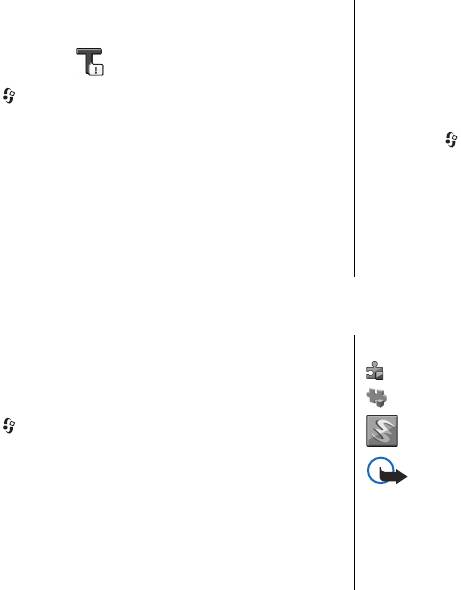
Для включения подсветки устройства при подключении
Для прослушивания голоса откройте вкладку голоса,
аксессуара выберите Подсветка > Вкл..
выберите голос и Функции > Воспроизвести голос.
Произнести
Восстановление исходных
Выберите > Настройки > Произнести.
параметров
Для установки языка чтения сообщений выберите Язык.
Для восстановления исходных настроек устройства
Для загрузки на устройство дополнительных языков
выберите
> Настройки > Настройки и Общие >
посетите веб-узел Nokia или используйте приложение
Исходн. парам.. Для этого необходим код блокировки
"Загрузить!".
устройства. После сброса включение устройства может
потребовать больше времени. Процедура не влияет на
Для установки голоса выберите Голос. Голос зависит от
документы, информацию контактов, записи контактов и
языка.
файлы.
Для установки скорости речи выберите Скорость.
Для установки громкости речи выберите Громкость.
17. Управление данными
Значки диспетчера приложений обозначают следующее:
Установка или удаление
приложение SIS или SISX
приложений
приложение Java™
Установка приложений
Выберите > Приложен. > Дисп. прил..
мини-приложения
Файлы установки можно передавать на устройство с
совместимого компьютера, загружать во время
просмотра или получать в мультимедийном сообщении,
Важное замечание. Устанавливайте и
во вложении электронной почты или с помощью других
используйте приложения и другое программное
методов соединения, например по соединению Bluetooth.
обеспечение только из надежных источников, например,
Для установки приложения на устройство можно
приложения, отмеченные знаком Symbian или
использовать Nokia Application Installer в приложении
прошедшие тестирование Java Verified.
Nokia Ovi Suite.
Для установки требуется следующее:
© 2009 Nokia. Все права защищены. 63
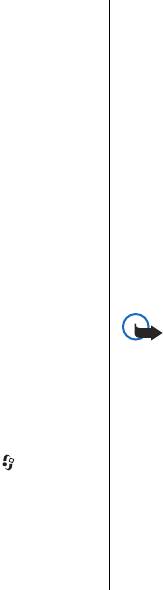
● Чтобы просмотреть информацию о типе приложения,
2. В диспетчере приложений выберите Функции >
номере версии, поставщике или изготовителе
Установить. В других приложениях для запуска
приложения, выберите Функции > Показать
установки выберите файл установки.
сведения.
Во время установки на дисплее устройства
Для отображения информации о сертификате защиты
отображается информация о ходе выполнения
приложения в разделе "Информация:" выделите
операции. При установке приложения, не
"Сертификаты:" и выберите Показать сведения.
содержащего цифровую подпись или сертификат, на
дисплей устройства выводится предупреждение.
● После установки файла, содержащего обновление или
Продолжайте установку только в том случае, если Вы
исправление для существующего приложения,
абсолютно уверены в источнике
и содержимом
восстановление приложения возможно только при
приложения.
наличии исходного установочного файла или
резервной
копии удаленного программного пакета.
Для запуска установленного приложения перейдите к
Для восстановления приложения удалите приложение
нему в меню и выберите его.
и повторно установите его из исходного установочного
Для просмотра сведений о том, какое программное
файла или резервной копии.
обеспечение установлено и когда, выберите Функции >
Для установки приложений Java требуется файл JAR.
Показать журнал.
Если он отсутствует, его необходимо будет загрузить.
Если для приложения не определена точка доступа,
Важное замечание. Устройство поддерживает
необходимо будет ее выбрать. При загрузке файла JAR
только одно антивирусное приложение. Использование
может потребоваться указать имя пользователя
и
нескольких приложений с функциями антивирусной
пароль для доступа к серверу. Эти сведения можно
защиты может ухудшить качество связи, вызвать
получить у поставщика или разработчика
неполадки и сбои в работе устройства.
приложения.
После установки приложений на совместимую карту
Установка приложения или программного обеспечения
памяти установочные файлы (.sis, .sisx) остаются в памяти
1. Чтобы найти файл установки, выберите
>
устройства. Эти файлы могут занимать большой объем
Приложен. > Дисп. прил.. Либо используйте
памяти и мешать сохранению других объектов. Если
диспетчер файлов для поиска файлов установки или
файл .sis является
вложением в сообщение, удалите это
откройте сообщение в папке Сообщ. > Входящие,
сообщение из папки входящих сообщений.
содержащей файл установки.
© 2009 Nokia. Все права защищены.64
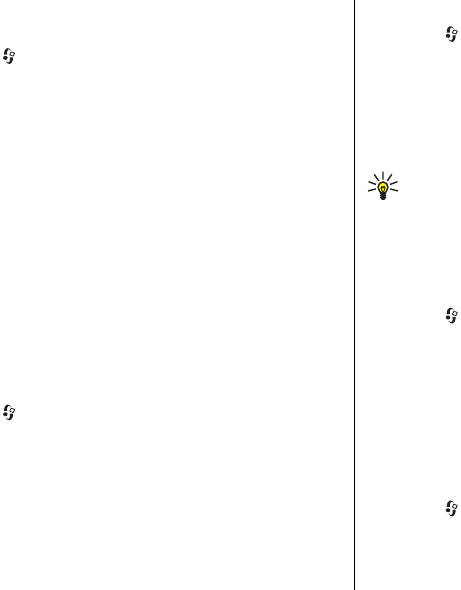
Удаление приложений и программного
Поиск и упорядочение файлов
обеспечения
Выберите > Приложен. > Органайз. >
Дисп.файл..
Выберите > Приложен. > Дисп. прил..
Выделите пакет программного обеспечения и выберите
Чтобы найти файл, выберите Функции > Найти. Введите
Функции > Удалить. Выберите Да для подтверждения.
критерий поиска, соответствующий имени файла.
Восстановление удаленного программного обеспечения
Для перемещения и копирования файлов и папок или
возможно только при наличии оригинального
создания новых папок выберите Функции >
установочного пакета или полной резервной копии
Упорядочить.
удаленного программного пакета. После удаления
Сочетание клавиш: Для одновременного
программного пакета документы, созданные с помощью
применения действий к нескольким элементам
этого программного обеспечения, могут оказаться
отметьте необходимые элементы. Чтобы отметить
недоступными.
элементы или снять с них пометки, нажмите #.
Если от пакета программного обеспечения, который
Вы
удалили, зависит другой пакет программного
Резервное копирование файлов на карту
обеспечения, этот пакет может перестать работать.
памяти
Дополнительные сведения см. в документации по
Выберите > Приложен. > Органайз. >
установленному пакету программного обеспечения.
Дисп.файл..
Для резервного копирования файлов на карту памяти
Диспетчер файлов
выберите типы файлов, которые необходимо
О диспетчере файлов
скопировать, а затем выберите Функции > Скопиров.
Выберите > Приложен. > Органайз. >
память тлф. Убедитесь в том, что на карте памяти
Дисп.файл..
достаточно свободной памяти для файлов, выбранных
для резервного копирования.
Диспетчер файлов позволяет осуществлять просмотр,
управление и открытие файлов в устройстве, карте
памяти или совместимом внешнем устройстве.
Управление картой памяти
Выберите > Приложен. > Органайз. >
Доступные функции зависят от выбранной памяти.
Дисп.файл..
Данные функции доступны только в том случае, если
карта памяти установлена в устройстве.
© 2009 Nokia. Все права защищены. 65
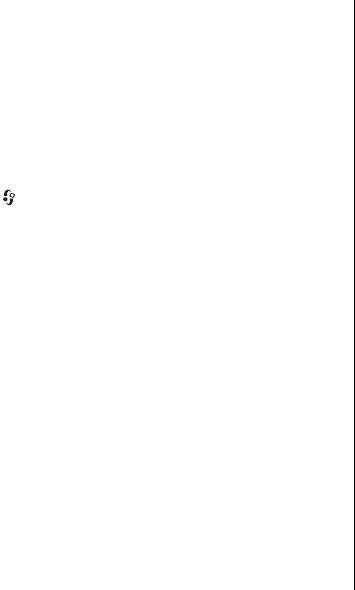
Выберите Функции и одну из следующих функций:
Значения этих параметров можно получить в сообщении
поставщика услуг. В противном случае определите
● Функц. карты памяти — переименование или
следующие параметры:
форматирование карты памяти.
● Пароль карты пам. — защита карты памяти паролем.
● Имя сервера — Введите имя сервера конфигурации.
● Разблокировать карту — разблокировка карты
● Идентификатор сервера — Введите уникальный
памяти.
номер для идентификации сервера конфигурации.
● Пароль сервера — Введите пароль для
идентификации своего устройства на сервере.
Диспетчер устройств
● Точка доступа — Выбор точки доступа, используемой
Удаленная настройка
для подключения, или создание новой
точки доступа.
Можно также указать необходимость запроса точки
Выберите > Настройки > Диспетчер устр-в.
доступа при каждом подключении. Этот параметр
Диспетчер устройств позволяет удаленно управлять
доступен только в том случае, если в качестве типа
параметрами, данными и программным обеспечением в
канала выбран Интернет.
устройстве.
● Адрес сервера — Введите веб-адрес сервера
Можно выполнить подключение к серверу и принять
конфигурации.
параметры конфигурации для устройства. Режимы
● Порт — Введите номер порта сервера.
сервера и различные настройки конфигурации можно
● Имя пользователя и Пароль — Введите
получить у поставщика услуг или в отделе
идентификатор пользователя и пароль для сервера
информационных технологий компании. Параметры
конфигурации.
конфигурации включают в себя параметры подключения
● Разрешить конфиг
. — Выберите Да для разрешения
и другие параметры,
используемые различными
серверу запускать сеанс конфигурации.
приложениями в устройстве. Доступные функции могут
● Автоподтв. запросов — Выберите Да для запуска
отличаться.
сервером сеанса конфигурации без запроса
Соединение для удаленной настройки обычно
подтверждения пользователя.
устанавливает сервер, когда необходимо обновить
● Аутентификация в сети — Выбор использования
параметры устройства.
аутентификации http.
● Имя польз. в сети и Пароль в сети — Введите
Для создания нового профиля сервера выберите
идентификатор пользователя и пароль для
Функции > Профили сервера > Функции > Нов.
аутентификации HTTP. Эта настройка доступна только
профиль сервера
после выбора функции Аутентификация в сети
.
© 2009 Nokia. Все права защищены.66
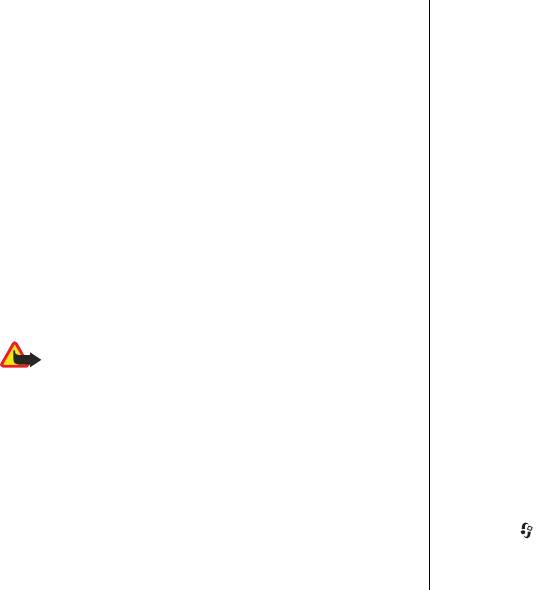
Для подключения к серверу и приема параметров
Обновление программного обеспечения может также
конфигурации для устройства выберите Функции >
улучшить производительность устройства.
Начать конфигур.
Nokia Software Updater — это компьютерное приложение,
Для просмотра журнала конфигурации выбранного
которое позволяет обновлять программное обеспечение
профиля выберите Функции > Показать журнал.
устройства. Для обновления программного обеспечения
устройства требуется совместимый компьютер,
Для обновления программного обеспечения по
широкополосный доступ в Интернет и совместимый USB-
радиоканалу выберите Функции > Проверить
кабель для передачи данных для подключения
обновления. При обновлении параметры не очищаются.
устройства к компьютеру.
Получив пакет обновления в устройство, следуйте
Для получения дополнительной информации,
инструкциям, которые выводятся на дисплей. По
ознакомления с заметками о выпуске в целях получения
завершении установки устройство
перезапускается.
сведений
о последних версиях программного
Загрузка обновления программного обеспечения может
обеспечения и загрузки приложения Nokia Software
привести к передаче больших объемов данных через сеть
Updater посетите страницы www.nokia.com/
поставщика услуг. Сведения о тарифах за передачу
softwareupdate или местный веб-узел Nokia.
данных можно получить у поставщика услуг. Перед
запуском обновления проверьте, что аккумулятор
Чтобы обновить программное обеспечение устройства,
устройства заряжен, или подключите зарядное
выполните следующие действия:
устройство.
1. Загрузите и установите приложение Nokia Software
Updater на компьютер.
Внимание! При установке обновления
2. Подключите устройство к компьютеру с помощью USB-
программного обеспечения использование устройства
кабеля для передачи данных и запустите
невозможно (даже для вызова службы экстренной
приложение Nokia Software Updater. Приложение
помощи) до завершения установки и перезапуска
Nokia Software Updater предоставляет инструкции по
устройства. Перед принятием установки обновления не
резервному копированию файлов, обновлению
забудьте создать резервную копию данных.
программного
обеспечения и восстановлению файлы.
Обновление программного
О лицензиях
обеспечения
Выберите > Приложен. > Лицензии.
Обновления программного обеспечения могут содержать
Некоторые медиафайлы, такие как изображения,
новые функции и обновленные функции, которые могли
музыкальные клипы или видеоклипы, защищены
быть недоступны на момент приобретения устройства.
© 2009 Nokia. Все права защищены. 67
Оглавление
- Содержание
- Безопасность
- 1. Начало работы
- 2. Устройство
- 3. Поддержка
- 4. Функции вызовов
- 5. Музыка
- 6. Определение положения
- 7. Ввод текста
- 8. Обмен сообщениями
- 9. Контакты
- 10. Галерея
- 11. Камера
- 12. Интернет
- 13. Мой стиль
- 14. Управление временем
- 15. Офисные приложения
- 16. Настройки
- 17. Управление данными
- 18. Связь
- 19. "Зеленые" советы
- Аксессуары
- Уход и обслуживание
- Дополнительная информация по технике безопасности
- Алфавитный указатель






